Як розділити адреси електронної пошти на ім’я користувача та домен в Excel?
Якщо в Excel є список адрес електронної пошти, можливо, вам доведеться розділити адреси електронної пошти на два стовпці, один містить імена користувачів, а інший - домени, як показано на знімку екрана нижче. Ця стаття представить деякі хитрощі щодо вирішення цієї роботи легко і швидко.
Розділіть адреси електронної пошти за формулами
Розділіть адреси електронної пошти за текстом у стовпці
Окремі адреси електронної пошти розділеними клітинками![]()
Розділіть адреси електронної пошти за формулами
Щоб розділити адреси електронної пошти на імена користувачів та адреси доменів, ви можете застосувати формули для обробки.
Витягти ім’я користувача з адреси електронної пошти
Виділіть порожню комірку, щоб розмістити цю формулу =LEFT(A2,FIND("@",A2)-1), натисніть Enter і перетягніть маркер заповнення до клітинок, яким потрібна ця формула.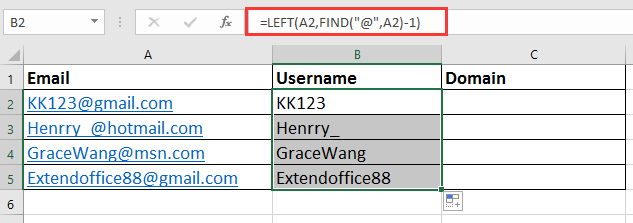
Витяг домену з адреси електронної пошти
Виділіть порожню комірку, щоб розмістити цю формулу =RIGHT(A2,LEN(A2)-FIND("@",A2)), натисніть Enter і перетягніть маркер заповнення до клітинок, яким потрібна ця формула.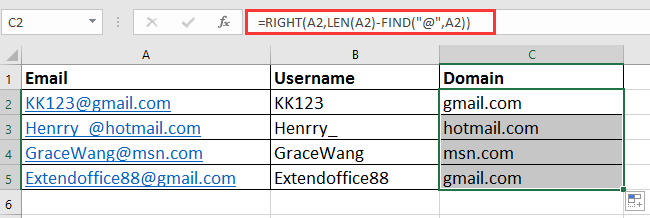
Розділіть адреси електронної пошти за текстом у стовпці
В Excel функція "Текст у стовпці" також може допомогти вам розділити адреси електронної пошти.
1. Виберіть адреси електронної пошти, які потрібно розділити, та натисніть дані > Текст у стовпці.
2. Потім у Текст до майстра стовпців вікно, перевірити Розмежовано варіант і клацніть МАЙБУТНІ перейти до кроку 2 майстра.
3. перевірити Інше і введіть @ у наступне текстове поле, ви можете переглянути попередній розділений результат у нижньому вікні.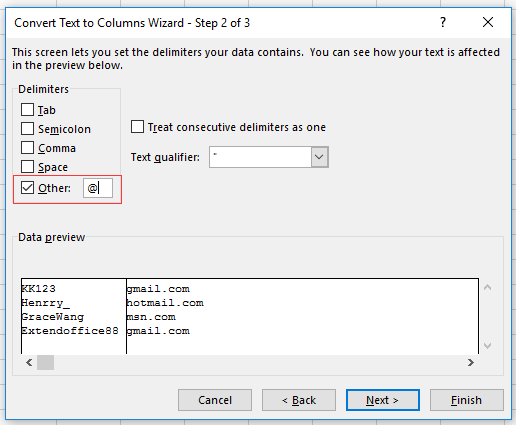
4. клацання МАЙБУТНІ, виберіть одну клітинку, щоб розмістити результати на останньому кроці майстра.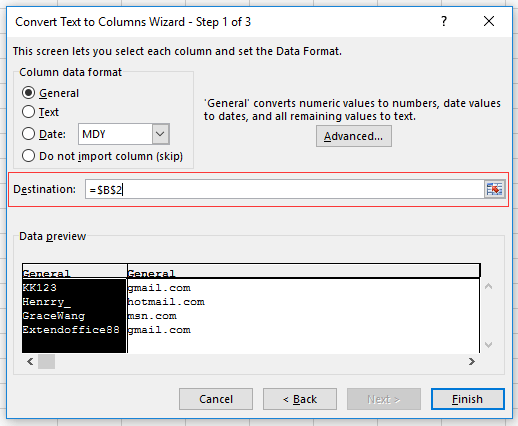
5. клацання обробка, адреси електронної пошти розділено на дві колонки.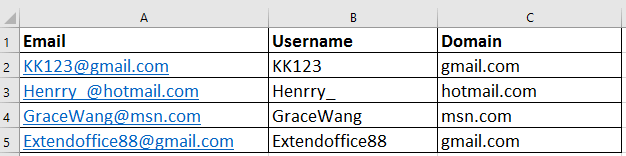
Окремі адреси електронної пошти розділеними клітинками
Якщо вам не подобається запам’ятовувати формули та не використовувати Майстер тексту до стовпців, ви можете подати заявку Kutools для ExcelАвтора Split Cells утиліта для поділу на рядки / стовпці на основі роздільника, конкретної ширини або тексту та числа.
| Kutools для Excel, з більш ніж 300 зручні функції, полегшує вам роботу. |
після установки Kutools для Excel, виконайте наведені нижче дії.(Безкоштовно завантажте Kutools для Excel зараз!)
1. Виділіть клітинки, які ви використовуєте для розділення, та клацніть Кутулс > Merge & Split > Split Cells.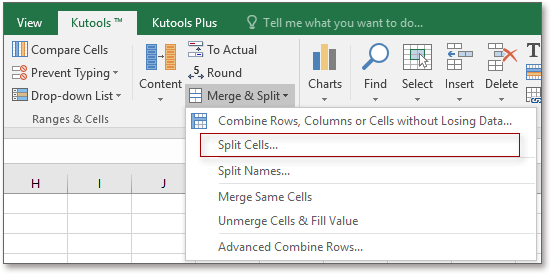
2 В Split Cells діалогове вікно, перевірте тип, який потрібно розділити, а потім перевірте Інше прапорець і тип @ у наступне текстове поле. Дивіться знімок екрана: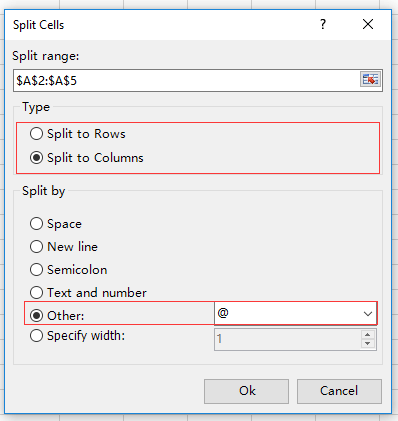
3. клацання Ok і виберіть одну клітинку для розміщення результату.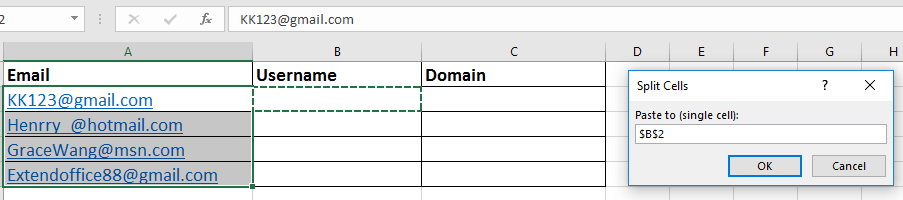
4. клацання OK. Електронні листи були розділені на імена користувачів та домени.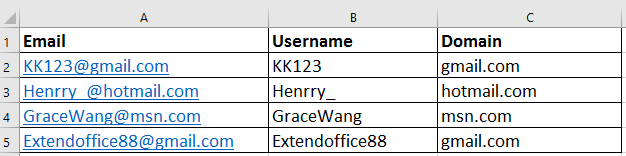
Split cells
Найкращі інструменти продуктивності офісу
Покращуйте свої навички Excel за допомогою Kutools для Excel і відчуйте ефективність, як ніколи раніше. Kutools для Excel пропонує понад 300 додаткових функцій для підвищення продуктивності та економії часу. Натисніть тут, щоб отримати функцію, яка вам найбільше потрібна...

Вкладка Office Передає інтерфейс із вкладками в Office і значно полегшує вашу роботу
- Увімкніть редагування та читання на вкладках у Word, Excel, PowerPoint, Publisher, Access, Visio та Project.
- Відкривайте та створюйте кілька документів на нових вкладках того самого вікна, а не в нових вікнах.
- Збільшує вашу продуктивність на 50% та зменшує сотні клацань миші для вас щодня!
